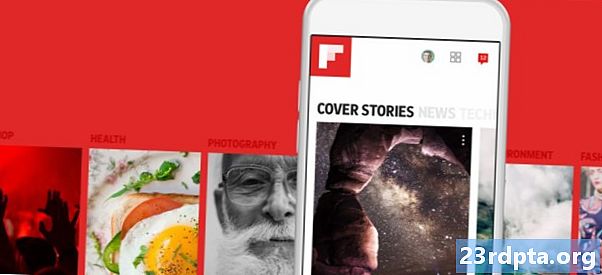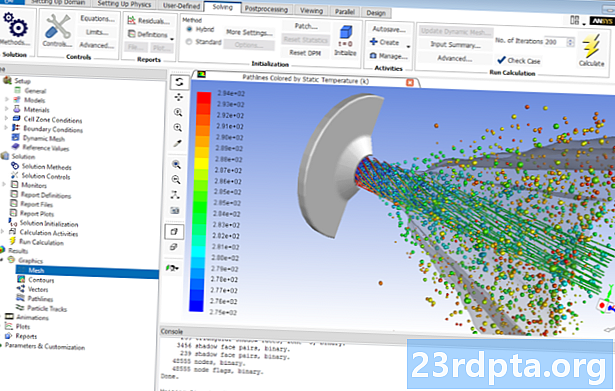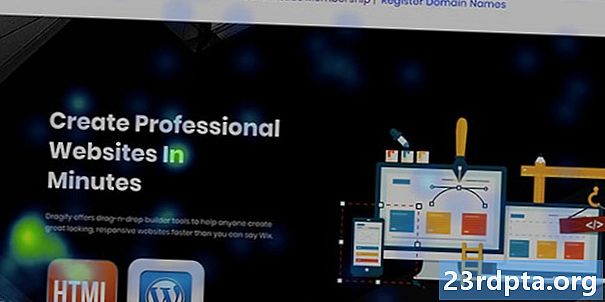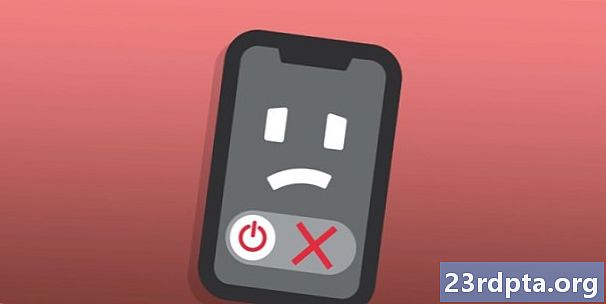
Obsah
- 1. Reštartujte zariadenie


Niektoré zariadenia umožňujú vypnúť Núdzový režim na paneli oznámení. Postupujte takto:
- Potiahnite panel oznámení.
- Klepnite na ikonuNúdzový režim povolený upozornenie na jeho vypnutie.
- Váš telefón sa automaticky reštartuje a vypne Bezpečný režim.
3. Použite hardvérové tlačidlá
- 4. Skontrolujte, či nedochádza k porušovaniu aplikácií
- 5. Jadrová alternatíva

Aj keď uvedenie telefónu do núdzového režimu nie je veľmi ťažké, nie je vždy jasné, ako z neho dostať svoje zariadenie. To môže byť veľmi frustrujúce, najmä pre tých, ktorí nie sú dôverne oboznámení so svojimi zariadeniami.
Pre tých, ktorí uviazli v núdzovom režime z akéhokoľvek dôvodu, sa nebojte! Tu je náš podrobný sprievodca, ako vypnúť Núdzový režim na vašom zariadení s Androidom.
Poznámka editora: Tento príspevok budeme časom aktualizovať.
1. Reštartujte zariadenie

Reštartovanie môže vyriešiť ďalšie problémy so zariadením, takže je rozumné, že reštartovanie môže vypnúť núdzový režim. Kroky sú relatívne jednoduché:
- Stlačte a podržte klávesMoc na zariadení, kým sa neobjaví niekoľko možností zariadenia.
- kohútikReštart.
- Ak sa vám možnosť reštartu nezobrazí, naďalej podržte stlačené tlačidloMoc na približne 30 sekúnd.

Niektoré zariadenia umožňujú vypnúť Núdzový režim na paneli oznámení. Postupujte takto:
- Potiahnite panel oznámení.
- Klepnite na ikonuNúdzový režim povolený upozornenie na jeho vypnutie.
- Váš telefón sa automaticky reštartuje a vypne Bezpečný režim.
3. Použite hardvérové tlačidlá

Ak pre vás žiadny z vyššie uvedených krokov nepracoval, niektoré oznámili úspech pomocou hardvérových tlačidiel. Postupujte takto:
- Vypnite zariadenie.
- Keď je zariadenie vypnuté, stlačte a podržte klávesMoc Tlačidlo.
- Keď uvidíte na obrazovke logo, pustiteMoc Tlačidlo.
- Rýchlo stlačte a podržte klávesZnížiť hlasitosť po prepustení tlačidlaMoc Tlačidlo.
Po dokončení krokov by ste mali vidieť a Núdzový režim: VYPNUTÝ alebo niečo podobné. Na základe vášho zariadenia by táto metóda mohla byť zasiahnutá.
Prečítajte si tiež: Ako zmeniť písma pre Android Ako vyriešiť problémy s vybíjaním batérií v systéme Android a predĺžiť ich výdrž
Dávajte pozor, aby ste nepoškodili tlačidlá hlasitosti. Rozbité tlačidlo hlasitosti spôsobuje, že váš telefón myslí, že stlačíte a podržíte toto tlačidlo. Taký problém môže dokonca prinútiť váš telefón nabootovať do núdzového režimu zakaždým. Ak sa tak stane, je najlepšie navštíviť miestnu opravovňu alebo ísť cestou pre domácich majstrov.
4. Skontrolujte, či nedochádza k porušovaniu aplikácií

Aj keď nemôžete používať aplikácie tretích strán v núdzovom režime, jej vyrovnávacia pamäť a údaje aplikácií nie sú v nastaveniach zariadenia blokované. To je dobré, pretože existuje možnosť, že stiahnutá aplikácia núti váš telefón do Núdzového režimu. V takom prípade je najlepšie postupovať so samotnou aplikáciou namiesto neustáleho reštartovania telefónu.
Existujú tri spôsoby, ako to vyriešiť: vymazanie vyrovnávacej pamäte, vymazanie údajov aplikácie a odinštalovanie aplikácie. Začnime vymazaním vyrovnávacej pamäte:
- Otvorené nastavenie.
- kohútikAplikácie a upozornenia, potom klepnite naZobraziť všetky aplikácie.
- Klepnite na názov problematickej aplikácie.
- kohútikskladovanie, potom klepnite naVymazať vyrovnávaciu pamäť.
Ak to neurobí trik, je čas ísť o krok ďalej. Upozorňujeme: odstránením úložiska aplikácie sa vymaže vyrovnávacia pamäť a vaše používateľské údaje pre túto aplikáciu. Takto môžete odstrániť ukladací priestor aplikácie:
- Otvorené nastavenie.
- kohútikAplikácie a upozornenia, potom klepnite naZobraziť všetky aplikácie.
- Klepnite na názov problematickej aplikácie.
- kohútikskladovanie, potom klepnite naVymazať obsah pamäte.
Prečítajte si tiež: Ako snímať snímky obrazovky v systéme Android Ako povoliť nočný režim v systéme Android
Ak sa vymazanie vyrovnávacej pamäte a úložiska aplikácií nepodarilo, je potrebné aplikáciu odinštalovať:
- Otvorené nastavenie.
- kohútikAplikácie a upozornenia, potom klepnite naZobraziť všetky aplikácie.
- Klepnite na názov problematickej aplikácie.
- kohútik Uninstall, potom klepnite naOK na potvrdenie.
5. Jadrová alternatíva
Zostávajúcou možnosťou je obnovenie továrenských nastavení na vašom zariadení. Ak tak urobíte, odstránia sa všetky vaše interné údaje, preto sa pred použitím tohto kroku uistite, že ste vyskúšali všetko ostatné. Pred obnovením továrenských nastavení nezabudnite zálohovať všetky svoje údaje.
Akonáhle sa zhlboka nadýchnete a zastavili vám trasenie rúk, postupujte takto:
- Otvorenénastavenie.
- Posuňte zobrazenie nadol a klepnite nasystém, potom klepnite napokročilý.
- kohútikObnoviť možnosti, potom klepnite naVymazať všetky údaje.
- kohútikReset telefónu na spodku.
- V prípade potreby zadajte svoj PIN, vzor alebo heslo.
- kohútikVymazať všetko.
Toto sú najlepšie dostupné metódy na vypnutie Bezpečného režimu. Boli ste uväznení v slučke núdzového režimu? Zistili ste, čo sa stalo? Dajte nám vedieť v komentároch nižšie!